Configurer mon pare-feu d’application Web (WAF, Web Application Firewall) et mon CDN
Si vous avez acheté Sécurité site Web, vous devrez suivre quelques étapes pour activer le pare-feu d’application Web (WAF) et le réseau de distribution de contenu (CDN). Le CDN commencera automatiquement à fonctionner une fois le WAF activé.
- Is my WAF/CDN missing features?
- Si votre plan de domaine et de sécurité site Web sont dans le même compte GoDaddy, cela ne prend que quelques minutes. Une fois la configuration terminée, vous ne pourrez plus modifier les enregistrements DNS du site Web associé au WAF. Si vous devez modifier ces enregistrements, contactez le service clientèle .
- Accédez à votre page produit GoDaddy.
- À côté de Sécurité du site Web et sauvegardes , sélectionnez Gérer tout .
- Pour le domaine qui utilisera WAF et CDN, sous Pare -feu, sélectionnez Configurer .
- Si votre plan de domaine et de sécurité site Web se trouvent dans le même compte GoDaddy, la configuration se termine dans quelques minutes. Si votre DNS est hébergé dans un autre compte, vous devrez effectuer quelques étapes supplémentaires.
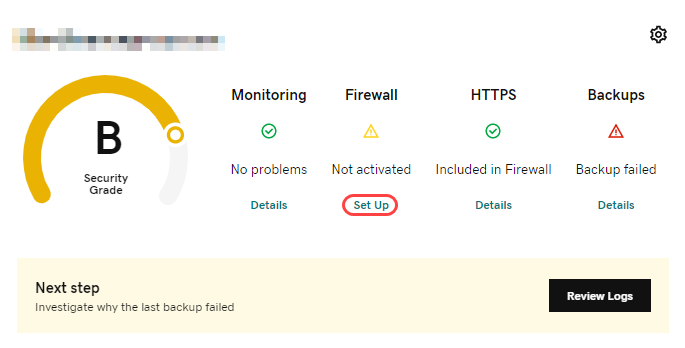
Remarque: si vous rencontrez des difficultés pour vous connecter à la page Admin de votre site Web, vous devrez autoriser votre adresse IP personnelle. Suivez les instructions deAutoriser ou bloquer l'accès au site Web et utilisez Autoriser l'adresse IP pour votre adresse IP personnelle.
Étapes supplémentaires pour un DNS hébergé ailleurs
- Utilisez le lien fourni sous Domaines internes pour vous assurer que votre site se charge correctement.
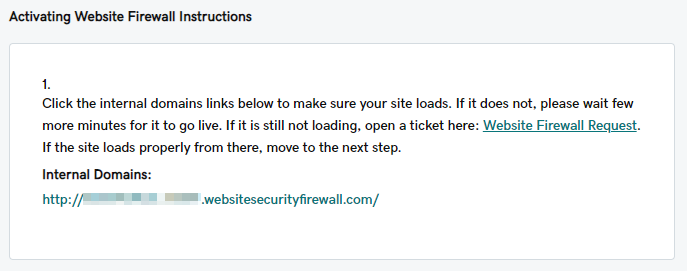
- Connectez-vous au compte sur lequel votre DNS est hébergé et configurez l'enregistrement A pour qu'il pointe vers notre pare-feu de site Web à l'aide de l'adresse IP indiquée sous Adresse IP du pare-feu.
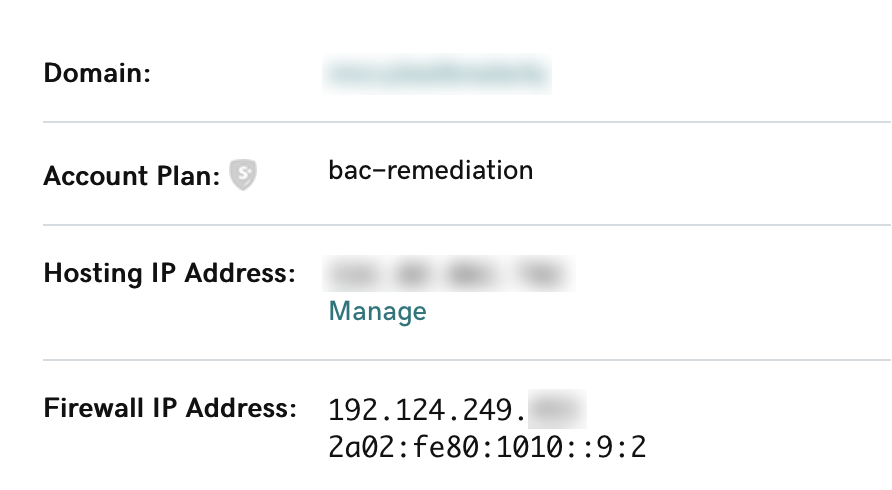
- Si vous avez des enregistrements cName qui pointent vers @, tels que: ftp, cpanel, whm, veuillez les mettre à jour vers des enregistrements A qui pointent directement vers l'adresse IP de l'hôte.
- Une fois que votre enregistrement A a été mis à jour, le tableau de bord de Sécurité site Web se met à jour et indique que le service a été activé. Cette opération peut prendre jusqu’à 24 heures.
- Si vous avez un pare-feu sur votre serveur d'hébergement comme CSF ou ModSecurity, nous vous recommandons d'autoriser nos adresses IP. Toutes les connexions à votre serveur d'hébergement passeront par notre pare-feu et l'ajout de nos adresses IP à la liste d'autorisation de votre pare-feu nous évitera d'être bloqués de manière incorrecte. Ce sont les adresses que vous devez autoriser.
- 192.88.134.0/23
- 185.93.228.0/22
- 2a02:fe80::/29
- 66.248.200.0/22
- 208.109.0.0/22
Si vous avez besoin d’aide pour configurer le pare-feu, n'hésitez pas à demander de l’aide sur la sécurité du site Web .
Configurer mon WAF et mon CDN
- Accédez à votre page produit GoDaddy.
- À côté de Sécurité du site Web et sauvegardes , sélectionnez Gérer tout .
- Pour le domaine que vous souhaitez configurer WAF et CDN, sélectionnez Continuer sous Pare-feu .
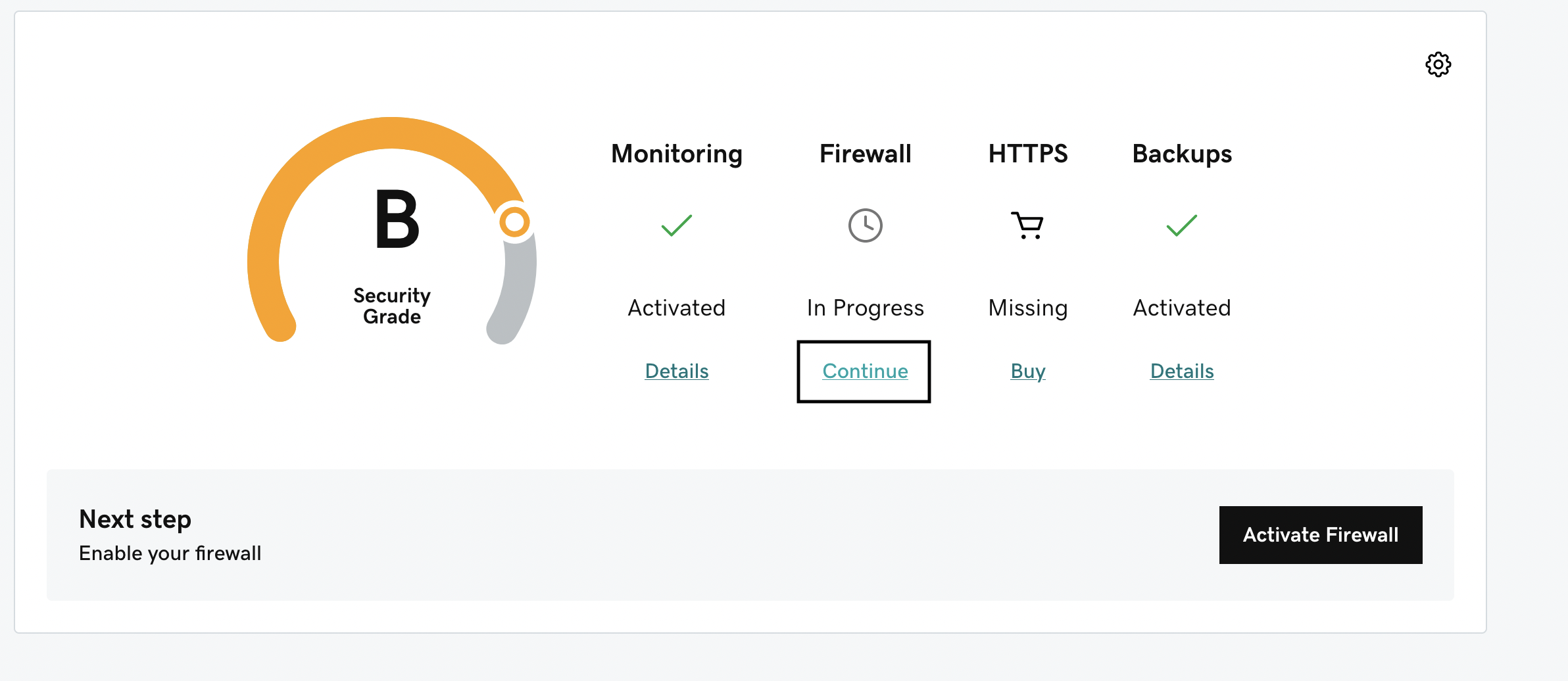
- Si votre plan de domaine et de sécurité site Web se trouvent dans le même compte GoDaddy, la configuration se termine dans quelques minutes.
- Une fois terminé, vous verrez un message de réussite .
- Si votre DNS est hébergé dans un autre compte, vous devrez effectuer quelques étapes supplémentaires.
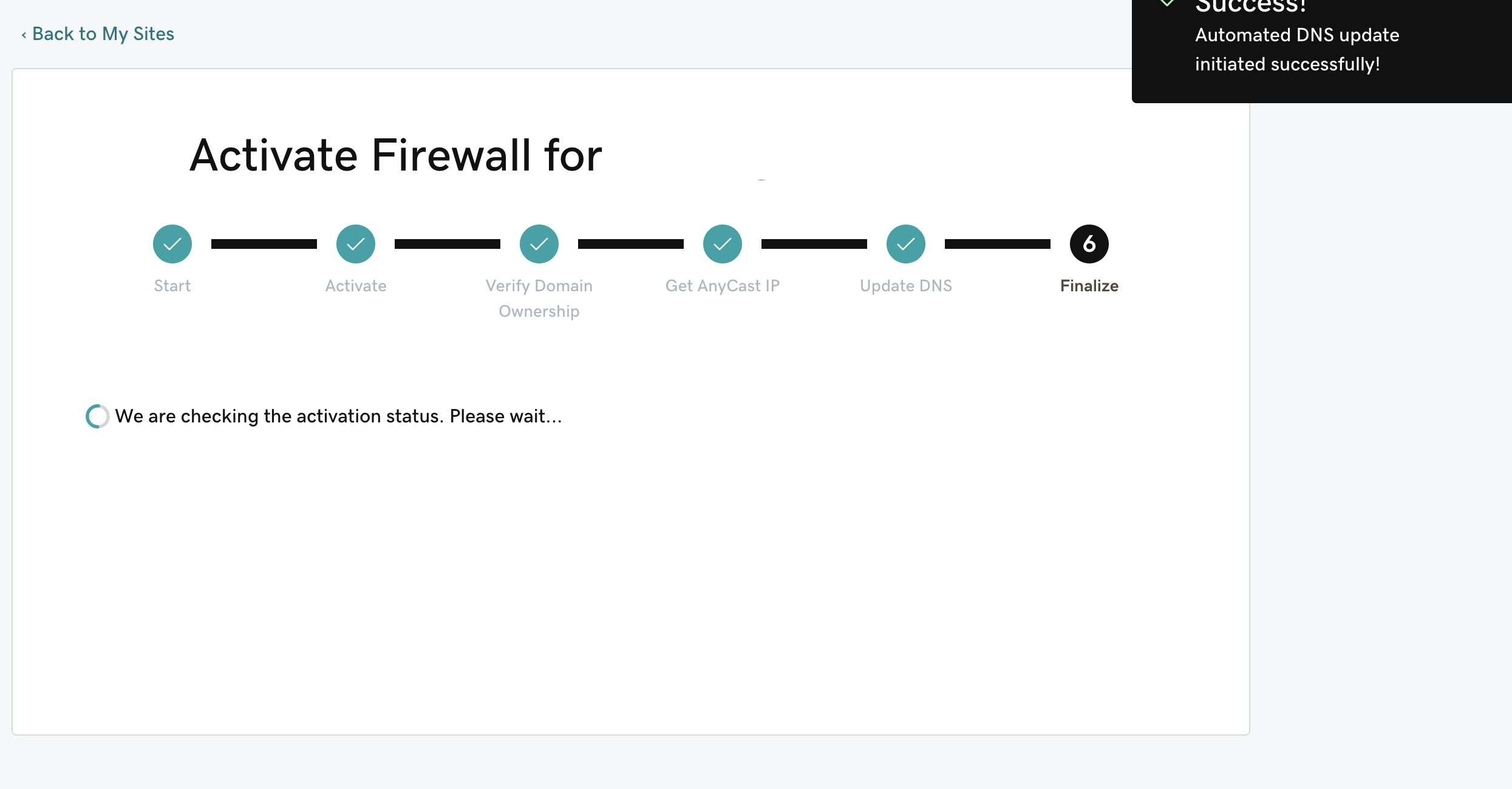
Étapes supplémentaires pour DNS hébergé ailleurs
- Assurez-vous que l'adresse IP d'hébergement correcte est ajoutée dans les paramètres et Activer ou désactiver TLS / SSL.
- Vérifiez la propriété du domaine en ajoutant les 2 ou 4 enregistrements TXT spécifiés dans l'assistant de configuration. Une fois que ceux-ci ont été ajoutés, sélectionnez J'ai ajouté les enregistrements DNS , puis sélectionnez Vérifier .
- Lorsque les enregistrements TXT ont été vérifiés, l’adresse IP WAF attribuée à votre site vous est fournie. Veuillez vous connecter au compte sur lequel le DNS est hébergé et configurer l’enregistrement A pour qu’il pointe vers l’adresse IP WAF.
- Une fois que votre enregistrement A a été mis à jour, le tableau de bord Sécurité site Web indique que le service a été activé avec succès. Cette opération peut prendre jusqu'à 24 heures.
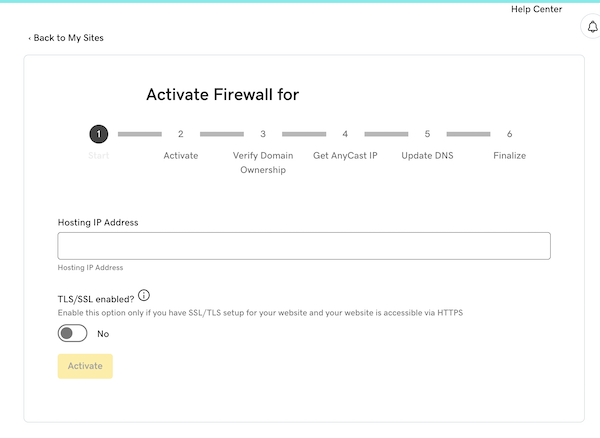
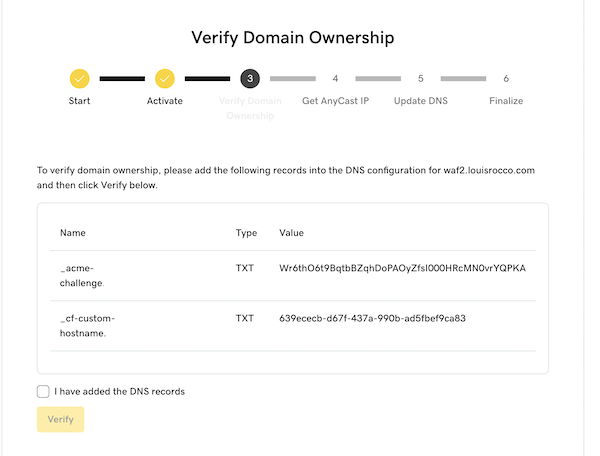
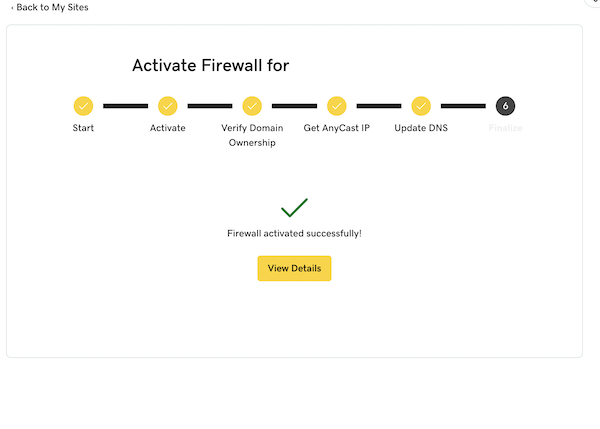
Si vous avez besoin d’aide pour configurer le pare-feu, n'hésitez pas à demander de l’aide sur la sécurité du site Web .
Remarque: si vous avez acheté Website Security Advanced ou Premium, le réseau de distribution de contenu (CDN) sera activé automatiquement une fois le changement d'adresse IP terminé.